Hp LASERJET M3035 MFP, LASERJET M3027 MFP, LASERJET M5035 MFP, LASERJET M5025 MFP, LASERJET 9040 Manual [da]
...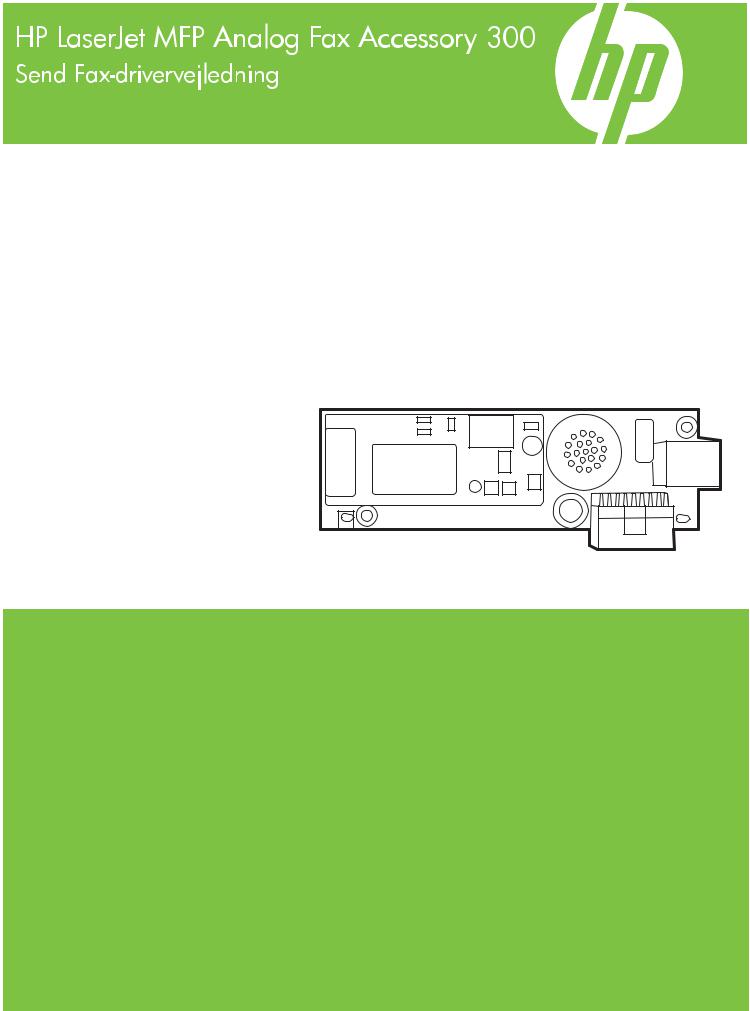

HP LaserJet MFP Analog Fax Accessory 300
Send Fax-drivervejledning

Copyright og licens
© 2008 Copyright Hewlett-Packard
Development Company, L.P.
Reproduktion, tilpasning eller oversættelse er, uden forudgående skriftlig tilladelse er forbudt, for så vidt det ikke er udtrykkeligt tilladt i henhold til loven om ophavsret.
Oplysningerne i dette dokument kan ændres uden forudgående varsel.
De eneste garantier, der ydes for HPprodukter og -tjenester, er anført i de udtrykkelige erklæringer om begrænset garanti, der følger med sådanne produkter og tjenester. Intet heri skal fortolkes som en yderligere garanti. HP er ikke ansvarlig for tekniske eller redaktionelle fejl eller udeladelser heri.
Edition 1, 04/2008
Varemærker
Windows® og Windows® XP er varemærker registreret i USA tilhørende Microsoft Corporation.
Windows Vista er enten et registreret varemærke eller varemærke tilhørende Microsoft Corporation i USA og/eller andre lande/områder.
Alle de produkter, der er nævnt heri, er eventuelt varemærker tilhørende de respektive virksomheder.
Anvendelsen af dette produkt uden for de angivne lande/områder er muligvis ikke tilladt i henhold til den nationale lovgivning i landene/områderne. I de fleste lande/ områder er det ved lov strengt forbudt at slutte telekommunikationsudstyr (faxmaskiner), der ikke er godkendt, til offentlige telefonnet.
ENERGY STAR® og ENERGY STAR®- logoet er registrerede varemærker i USA tilhørende United States Environmental Protection Agency.

Indholdsfortegnelse
1 Opsætning |
|
Om systemkravene .............................................................................................................................. |
2 |
Operativsystem .................................................................................................................... |
2 |
Skærme ............................................................................................................................... |
2 |
Printer .................................................................................................................................. |
2 |
Hardware ............................................................................................................................. |
2 |
Netværk ............................................................................................................................... |
3 |
Installation af MFP Send Fax-driveren ................................................................................................. |
4 |
Bestemmelse af, om MFP Send Fax-driveren understøttes af MFP’en .............................. |
4 |
Opgradering af MFP-firmware og hentning af driveren ....................................................... |
5 |
Kontroller, at MFP’ens e-mailfunktion er konfigureret (valgfrit) ............................................ |
8 |
Konfiguration af takstkodefunktionen (valgfri) ...................................................................... |
8 |
Installation af driveren .......................................................................................................... |
9 |
Fjerne installation af HP MFP Send Fax-driveren .............................................................................. |
31 |
2 Faxafsendelse |
|
Afsendelse af en fax til en enkelt modtager ....................................................................................... |
34 |
Afsendelse af en fax til flere modtagere ............................................................................................. |
37 |
Afsendelse af en fax ved hjælp af telefonbogen ................................................................................ |
40 |
Annullering af et faxjob ....................................................................................................................... |
44 |
Indsættelse af specialtegn i faxnummeret .......................................................................................... |
45 |
Redigering af telefonbogen ................................................................................................................ |
46 |
Tilføjelse af navne til telefonbogen .................................................................................... |
46 |
Tilføjelse af gruppen til telefonbogen ................................................................................. |
49 |
Sådan fjernes navne fra telefonbogen ............................................................................... |
49 |
Redigering af navne i telefonbogen ................................................................................... |
52 |
Eksport af poster i telefonbogen til en CSV-formateret fil (kommaseparerede værdier) .................... |
56 |
Import af poster i telefonbogen til en CSV-formateret fil .................................................................... |
57 |
Samtaleopkald og Maks. forsøg ......................................................................................................... |
58 |
Faxopkaldsrapport ............................................................................................................. |
58 |
Faxaktivitetslog .................................................................................................................. |
58 |
T.30-rapport ....................................................................................................................... |
58 |
3 Konfiguration |
|
DAWW |
iii |
Indstilling af afsenderoplysninger ....................................................................................................... |
60 |
Indstilling af faxkvalitet ....................................................................................................................... |
62 |
Indstilling af indstillingerne for besked ................................................................................................ |
63 |
Indstilling af faxforsidens oplysninger ................................................................................................. |
65 |
Indstilling af præferencer for forhåndsvisning .................................................................................... |
67 |
Indstilling af faxdriverens præferencer for printer ............................................................................... |
68 |
Indstilling af takstkodekonfigurationen ............................................................................................... |
70 |
4 Fejlfinding |
|
Funktionsmæssige fejl ........................................................................................................................ |
72 |
Testsiden bliver ikke udskrevet .......................................................................................... |
72 |
E-mailbeskeden er deaktiveret .......................................................................................... |
72 |
Der modtages ingen e-mailbekræftelse ............................................................................. |
73 |
AFSENDELSE AF PC-FAX eller Afsendelse af pc-fax vises ikke på MFP- |
|
kontrolpanelet. ................................................................................................................... |
73 |
Bitmap-billedet vises ikke eller bliver ikke udskrevet på faxforsiden ................................. |
74 |
Der vises ingen forhåndsvisning ........................................................................................ |
75 |
Der skal indtastes en takstkode, selvom funktionen er deaktiveret ................................... |
75 |
Tekstboksen Billing Code (Takstkode) vises ikke .............................................................. |
76 |
Standardfelterne opdateres ikke ........................................................................................ |
77 |
Ændrede indstillinger træder ikke i kraft ............................................................................ |
77 |
Ændrede indstillinger har ingen virkning i en Peg og udskriv-installation .......................... |
78 |
Advarselsmeddelelser ........................................................................................................................ |
79 |
Advarselsmeddelelsen PC fax feature may be disabled at the MFP (PC-faxfunktionen |
|
kan blive deaktiveret ved MFP'en) ..................................................................................... |
79 |
Fejlmeddelelser .................................................................................................................................. |
80 |
iv |
DAWW |

1 Opsætning
Du kan bruge HP LaserJet MFP Send Fax-driveren til at sende faxer fra din computer til en eller flere HP multifunktionsprodukter (MFP). Så snart den er installeret, kan du få adgang til den ved at udskrive til MFP Send Fax-driveren.
I denne vejledning beskrives de faxfunktioner, der følger med MFP Send Fax-driveren, ligesom den indeholder oplysninger om følgende opgaver:
●Installation af faxdriveren
●Afsendelse af faxer
●Konfigurering af faxindstillinger
●Fejlfinding af problemer
DAWW |
1 |
Om systemkravene
Operativsystem
MFP Send Fax-driveren understøttes på følgende operativsystemer:
●Windows® 2000
●Windows® XP
●Windows® XP Professional x64
●Windows® Server 2003
●Windows® Server 2003 x64
●Windows® Vista
Skærme
MFP Send Fax-modulet understøtter skærmtyper, der har en super videografikadapter (SVGA) opløsning på 800 x 600 pixels eller mere.
Printer
Følgende produkter understøtter MFP Send Fax-driveren:
●HP LaserJet M3035MFP
●HP LaserJet M3027MFP
●HP LaserJet 4345mfp
●HP LaserJet M4345MFP
●HP Color LaserJet 4730mfp
●HP Color LaserJet CM6040 MFP
●HP LaserJet M5025MFP
●HP Color LaserJet 5035mfp
●HP LaserJet M5035MFP
●HP LaserJet 9040mfp
●HP LaserJet 9050mfp
●HP Color LaserJet 9500mfp
Hardware
HP LaserJet MFP Analog Fax Accessory 300 skal være installeret i MFP’en før MFP Send Fax-driveren installeres. Se HP LaserJet MFP Analog Fax Accessory 300 Fax Brugervejledning for yderligere oplysninger om installation af denne hardware.
2 Kapitel 1 Opsætning |
DAWW |
Netværk
MFP Send Fax-driveren skal anvendes på en netværksprinter. Den kan ikke installeres på en lokal printer, USB og serielle eller parallelle tilslutninger.
DAWW |
Om systemkravene 3 |

Installation af MFP Send Fax-driveren
Dette afsnit indeholder oplysninger om følgende opgaver:
●Bestemmelse af, om MFP Send Fax-driveren understøttes af MFP’en
●Opgradering af MFP-firmware og hentning af driveren
●Kontroller, at MFP’ens e-mailfunktion er konfigureret (valgfrit)
●Konfiguration af takstkodefunktionen (valgfri)
●Installation af driveren
Bestemmelse af, om MFP Send Fax-driveren understøttes af MFP’en
De nyeste versioner af MFP-firmwaren indeholder understøttelse af MFP Send Fax-driveren.
Find ud af, om din MFP-firmware understøtter MFP Send Fax-driveren på HP LaserJet 4345mfp og 9040/9050mfp samt HP Color LaserJet 4730mfp og 9500mfp
1.Tryk på Menu på MFP-kontrolpanelet.
2.Rul til og berør FAX.
3.Rul til og berør FAXAFSENDELSE.
4.Rul til og berør AFSENDELSE AF PC-FAX.
 BEMÆRK: Hvis AFSENDELSE AF PC-FAX ikke vises i MFP-menuen, skal du opgradere MFPfirmwaren.
BEMÆRK: Hvis AFSENDELSE AF PC-FAX ikke vises i MFP-menuen, skal du opgradere MFPfirmwaren.
5.Berør AKTIVERET.
6.Berør AFSLUT.
Bestemmelse af, om MFP-firmwaren understøtter MFP Send Fax-driveren, på HP LaserJet M3035MFP, M3027MFP, M4345MFP, M5025MFP, M5035 MFP samt HP Color LaserJet CM4730 MFP og CM6040 MFP
1.Berør Administration på MFP'ens kontrolpanel.
2.Rul til og berør Startopsætning.
3.Rul til og berør Faxopsætning.
4.Rul til og berør Afsendelse af pc-fax.
 BEMÆRK: Hvis Afsendelse af pc-fax ikke vises i MFP-menuen, skal du opgradere MFPfirmwaren.
BEMÆRK: Hvis Afsendelse af pc-fax ikke vises i MFP-menuen, skal du opgradere MFPfirmwaren.
5.Berør Aktiveret.
6.Berør Gem.
4 Kapitel 1 Opsætning |
DAWW |

Opgradering af MFP-firmware og hentning af driveren
Udfør følgende trin for at opgradere MFP-firmwaren og hente MFP Send Fax-driveren på HP LaserJet 4345mfp og 9040/9050mfp samt HP Color LaserJet 4730mfp og 9500mfp:
1.Gennemse konfigurationsoplysningerne på MFP’ens kontrolpanel for at bestemme den aktuelle firmwareversion.
a.Tryk på Menu på MFP-kontrolpanelet.
b.Berør INFORMATION.
c.Berør UDSKRIV KONFIGURATION. Konfigurationssiderne udskrives.
d.Firmwarens datakode står anført i det afsnit, der hedder Oplysninger om enhed.
 BEMÆRK: Firmwarens datakode har følgende format: ÅÅÅÅMMDD XX.XXX.X. Den første talstreng er datoen, hvor ÅÅÅÅ repræsenterer året, MM repræsenterer måneden og DD repræsenterer dagen i måneden. For eksempel står en firmwaredatakode, som begynder med 20040225, for 25. februar 2004. Den anden talstreng repræsenterer firmwarens revisionsnummer.
BEMÆRK: Firmwarens datakode har følgende format: ÅÅÅÅMMDD XX.XXX.X. Den første talstreng er datoen, hvor ÅÅÅÅ repræsenterer året, MM repræsenterer måneden og DD repræsenterer dagen i måneden. For eksempel står en firmwaredatakode, som begynder med 20040225, for 25. februar 2004. Den anden talstreng repræsenterer firmwarens revisionsnummer.
2.Gå til Software & driver downloads for din MFP.
a.Gå til http://www.hp.com.
b.Indtast MFP’ens modelnummer i tekstboksen Search (Søg), og tryk på Enter.
c.I ruden Select a product (Vælg et produkt) i vinduet Search results (Søgeresultater) vælger du nu modelnummeret på den specifikke MFP, hvor firmwaren skal installeres.
d.Klik på Software & driver downloads i ruden Product Quick Links (Direkte links til produkter).
3.Hent den nyeste firmware.
a.Klik på Cross operating system (BIOS, Firmware, Diagnostics, etc.) (Operativsystem (BIOS, Firmware, Fejlfinding osv.) i ruden Select operating system (Vælg operativsystem).
b.Hvis de data, som vises i firmwaretabellen, er nyere end den datakode, som blev udskrevet fra MFP’ens konfigurationsside, skal du klikke på Download (Hent) ved siden af den pågældende fil.
 BEMÆRK: Der findes forskellige firmwarefiler til de forskellige operativsystemer.
BEMÆRK: Der findes forskellige firmwarefiler til de forskellige operativsystemer.
c.Klik på Gem i dialogboksen Filoverførsel, som åbnes.
d.Indtast hvor på computeren du ønsker at gemme firmware opdateringsfilen i tekstboksen Filnavn i vinduet Gem som, som åbnes.
e.Klik på Gem.
f.Når filen er hentet, kan du om nødvendigt lukke dialogboksen Filoverførsel.
DAWW |
Installation af MFP Send Fax-driveren 5 |
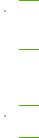
4.Hvis cd'en der fulgte med MFP'en eller faxtilbehøret ikke er tilgængeligt, hentes MFP Send Faxdriveren.
a. Klik på Tilbage for at returnere til ruden Select operating system (Vælg operativsystem).
 BEMÆRK: Hvis du ikke kommer tilbage til ruden Select operating system (Vælg operativsystem), når du trykker på Tilbage, skal du se under trin 2 for anvisninger til, hvordan du navigerer til ruden.
BEMÆRK: Hvis du ikke kommer tilbage til ruden Select operating system (Vælg operativsystem), når du trykker på Tilbage, skal du se under trin 2 for anvisninger til, hvordan du navigerer til ruden.
b.Klik på det pågældende operativsystem i ruden Select operating system (Vælg operativsystem).
 BEMÆRK: MFP Send Fax-driveren understøttes i Windows 2000, Windows XP, Windows XP Professional x64, Windows Server 2003, Windows Server 2003 x64 og Windows Vista.
BEMÆRK: MFP Send Fax-driveren understøttes i Windows 2000, Windows XP, Windows XP Professional x64, Windows Server 2003, Windows Server 2003 x64 og Windows Vista.
c.I tabellen med drivere, som vises, skal du klikke på Download (Hent) ved siden af HP PC Send Fax-driveren.
d.Klik på Gem i dialogboksen Filoverførsel, som åbnes.
e.Indtast hvor på computeren du ønsker at gemme MFP Send Fax-driverfilen i tekstboksen Filnavn i vinduet Gem som, som åbnes.
f.Klik på Gem.
g.Når filen er hentet, kan du om nødvendigt lukke dialogboksen Filoverførsel.
5.Installer den hentede firmwarefil. Se den relevante brugervejledning til MFP'en angående anvisninger om installation af firmwarefjernopdateringer (RFU):
● HP LaserJet 4345mfp Series Brugervejledning
● HP Color LaserJet 4730mfp Brugervejledning
● HP LaserJet 9040mfp/9050mfp Brugervejledning
● HP Color LaserJet 9500mfp Brugervejledning
Udfør følgende trin for at opgradere MFP-firmwaren og hente MFP Send Fax-driveren på HP LaserJet M3035MFP, M3027MFP, M4345MFP, M5025MFP, M5035 MFP samt HP Color LaserJet CM4730 MFP og CM6040 MFP:
1.Gennemse konfigurationsoplysningerne på MFP’ens kontrolpanel for at bestemme den aktuelle firmwareversion.
a.Berør Administration på MFP'ens kontrolpanel.
b.Rul til og berør Information.
c.Rul til og berør Konfiguration/Statussider.
d.Rul til og berør Konfigurationsside. Konfigurationssiden udskrives.
e.Firmwarens datakode står anført i det afsnit, der hedder Oplysninger om enhed.
6 Kapitel 1 Opsætning |
DAWW |

 BEMÆRK: Firmwarens datakode har følgende format: ÅÅÅÅMMDD XX.XXX.X. Den første talstreng er datoen, hvor ÅÅÅÅ repræsenterer året, MM repræsenterer måneden og DD repræsenterer dagen i måneden. For eksempel står en firmwaredatakode, som begynder med 20040225, for 25. februar 2004. Den anden talstreng repræsenterer firmwarens revisionsnummer.
BEMÆRK: Firmwarens datakode har følgende format: ÅÅÅÅMMDD XX.XXX.X. Den første talstreng er datoen, hvor ÅÅÅÅ repræsenterer året, MM repræsenterer måneden og DD repræsenterer dagen i måneden. For eksempel står en firmwaredatakode, som begynder med 20040225, for 25. februar 2004. Den anden talstreng repræsenterer firmwarens revisionsnummer.
2.Gå til Software & driver downloads for din MFP.
a.Gå til http://www.hp.com.
b.Indtast MFP’ens modelnummer i tekstboksen Search (Søg), og tryk på Enter.
c.I ruden Select a product (Vælg et produkt) i vinduet Søgeresultater vælger du nu modelnummeret på den specifikke MFP, hvor firmwaren skal installeres.
d.Klik på Software & driver downloads i ruden Product Quick Links (Direkte links til produkter).
3.Hent den nyeste firmware.
a.Klik på Cross operating system (BIOS, Firmware, Diagnostics, etc.) (Operativsystem (BIOS, Firmware, Fejlfinding osv.) i ruden Select operating system (Vælg operativsystem).
b.Hvis de data, som vises i firmwaretabellen, er nyere end den datakode, som blev udskrevet fra MFP’ens konfigurationsside, skal du klikke på Download (Hent) ved siden af den pågældende fil.
 BEMÆRK: Der findes forskellige firmwarefiler til de forskellige operativsystemer.
BEMÆRK: Der findes forskellige firmwarefiler til de forskellige operativsystemer.
c.Klik på Gem i dialogboksen Filoverførsel, som åbnes.
d.Indtast hvor på computeren, du ønsker at gemme firmware opdateringsfilen, i tekstboksen Filnavn i vinduet Gem som, som åbnes.
e.Klik på Gem.
f.Når filen er hentet, kan du om nødvendigt lukke dialogboksen Filoverførsel.
4.Hvis cd'en der fulgte med MFP'en eller faxtilbehøret ikke er tilgængeligt, hentes MFP Send Faxdriveren.
a.Klik på Tilbage for at returnere til ruden Select operating system (Vælg operativsystem).
 BEMÆRK: Hvis du ikke kommer tilbage til ruden Select operating system (Vælg operativsystem), når du trykker på Tilbage, skal du se under trin 2 for anvisninger til, hvordan du navigerer til ruden.
BEMÆRK: Hvis du ikke kommer tilbage til ruden Select operating system (Vælg operativsystem), når du trykker på Tilbage, skal du se under trin 2 for anvisninger til, hvordan du navigerer til ruden.
b.Klik på det pågældende operativsystem i ruden Select operating system (Vælg operativsystem).
 BEMÆRK: MFP Send Fax-driveren understøttes i Windows 2000, Windows XP, Windows XP Professional x64, Windows Server 2003, Windows Server 2003 x64 og Windows Vista.
BEMÆRK: MFP Send Fax-driveren understøttes i Windows 2000, Windows XP, Windows XP Professional x64, Windows Server 2003, Windows Server 2003 x64 og Windows Vista.
c.I tabellen med drivere, som vises, skal du klikke på Download (Hent) ved siden af HP MFP PC Send Fax-driveren.
d.Klik på Gem i dialogboksen Filoverførsel, som åbnes.
DAWW |
Installation af MFP Send Fax-driveren 7 |

e.Indtast hvor på computeren, du ønsker at gemme MFP Send Fax-driverfilen, i tekstboksen Filnavn i vinduet Gem som, som åbnes.
f.Klik på Gem.
g.Når filen er hentet, kan du om nødvendigt lukke dialogboksen Filoverførsel.
5.Installer den hentede firmwarefil. Se i brugervejledningen til MFP'en angående anvisninger om installation af firmwarefjernopdateringer (RFU):
● HP LaserJet M3035MFP og M3037MFP Series Brugervejledning
● HP LaserJet M4345MFP Brugervejledning
● HP LaserJet M5025MFP og M5035MFP Series Brugervejledning
Kontroller, at MFP’ens e-mailfunktion er konfigureret (valgfrit)
Konfigurer e-mailfunktionen på MFP’en for at kunne modtage en e-mailbesked, når en fax er blevet afsendt ved hjælp af MFP Send Fax-driveren.
 BEMÆRK: E-mailbeskedfunktionen er valgfri.
BEMÆRK: E-mailbeskedfunktionen er valgfri.
Se i brugervejledningen til MFP'en angående anvisninger om konfiguration af e-mailfunktionen:
●HP LaserJet 4345mfp Series Brugervejledning
●HP Color LaserJet 4730mfp Brugervejledning
●HP LaserJet 9040mfp/9050mfp Brugervejledning
●HP Color LaserJet 9500mfp Brugervejledning
●HP LaserJet M3035MFP og M3037MFP Series Brugervejledning
●HP LaserJet M3037MFP Brugervejledning
●HP LaserJet M4345MFP Brugervejledning
●HP LaserJet M5025MFP og M5035MFP Series Brugervejledning
Konfiguration af takstkodefunktionen (valgfri)
HP MPF Send Fax understøtter brugen af takstkoder ved afsendelse af faxer.
 BEMÆRK: Takstkodefunktionen er valgfri.
BEMÆRK: Takstkodefunktionen er valgfri.
Aktiver takstkodefunktionen for HP LaserJet 4345mfp og 9040/9050mfp samt HP Color LaserJet 4730mfp og 9500mfp:
1.Tryk på Menu på MFP-kontrolpanelet.
2.Rul til og berør FAX.
3.Rul til og berør FAXAFSENDELSE.
4.Rul til og berør TAKSTKODE.
5.Berør SPECIAL for at åbne takstkodeskærmbilledet.
8 Kapitel 1 Opsætning |
DAWW |

6.Brug pilene op og ned til at vælge det mindst mulige antal cifre i takstkoden.
7.Berør OK for at aktivere takstkodefunktionen, eller berør FRA for at deaktivere takstkodefunktionen.
 BEMÆRK: Hvis takstkodefunktionen er aktiveret på MFP’en, er det nødvendigt at indtaste en takstkode for at kunne sende faxjobs direkte fra MFP’en.
BEMÆRK: Hvis takstkodefunktionen er aktiveret på MFP’en, er det nødvendigt at indtaste en takstkode for at kunne sende faxjobs direkte fra MFP’en.
Aktiver takstkodefunktionen på HP LaserJet M3035MFP, M3027MFP, M4345MFP, M5025MFP, M5035 MFP samt HP Color LaserJet CM4730 MFP og CM6040 MFP:
1.Berør Administration på MFP'ens kontrolpanel.
2.Rul til og berør Startopsætning.
3.Rul til og berør Faxopsætning.
4.Rul til og berør Indstillinger for faxafsendelse.
5.Rul til og berør Takstkoder.
6.Berør Special for at åbne takstkodeskærmbilledet.
7.Brug pilene op og ned til at vælge det mindst mulige antal cifre i takstkoden.
8.Berør OK for at aktivere takstkodefunktionen, eller berør Fra for at deaktivere takstkodefunktionen.
 BEMÆRK: Hvis takstkodefunktionen er aktiveret på MFP’en, er det nødvendigt at indtaste en takstkode for at kunne sende faxjobs direkte fra MFP’en.
BEMÆRK: Hvis takstkodefunktionen er aktiveret på MFP’en, er det nødvendigt at indtaste en takstkode for at kunne sende faxjobs direkte fra MFP’en.
Installation af driveren
Udfør følgende trin for at installere MFP Send Fax-driveren ved hjælp af guiden Tilføj printer i Windows:
 BEMÆRK: Hvis du anvender systemsoftware-cd'en, der fulgte med MFP'en, kan du installere Send Fax-driveren ved at vælge stien “SPECIAL”.
BEMÆRK: Hvis du anvender systemsoftware-cd'en, der fulgte med MFP'en, kan du installere Send Fax-driveren ved at vælge stien “SPECIAL”.
Sådan installeres driveren i Windows XP
1.Dobbeltklik på den hentede eksekverbare MFP Send Fax-driverfil i Windows Explorer, for at pakke driverfilerne ud.
2.Klik på Start, klik på Indstillinger, og klik derefter på Printere og faxenheder.
3.Klik på Tilføj printer i ruden Printeropgaver i vinduet Printere og faxenheder.
4.Klik på Næste i velkomstdialogboksen i Guiden Tilføj printer
DAWW |
Installation af MFP Send Fax-driveren 9 |
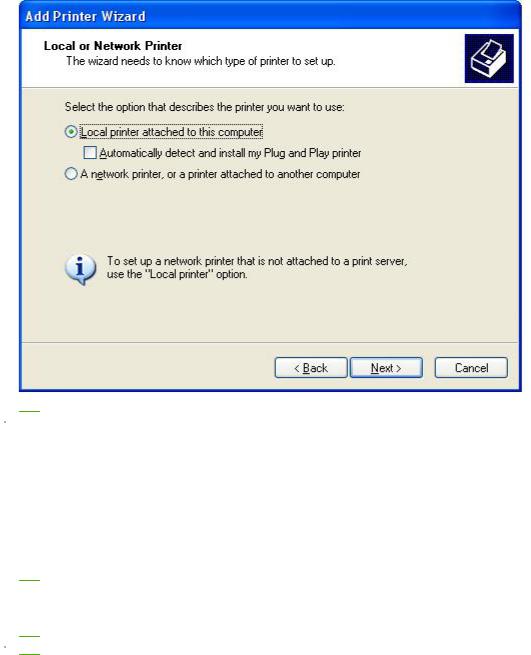
5.Under Lokal eller netværksprinter, vælg Lokal printer, der er tilsluttet denne computer. Klik på Næste.
 BEMÆRK: Vælg Lokal printer, der er tilsluttet denne computer for at installere MFP Send Fax-driveren på en netværksprinter. Printerens navn er HP MFP Send Fax, når driveren installeres på en lokal printer.
BEMÆRK: Vælg Lokal printer, der er tilsluttet denne computer for at installere MFP Send Fax-driveren på en netværksprinter. Printerens navn er HP MFP Send Fax, når driveren installeres på en lokal printer.
Hvis du vælger En netværksprinter, eller en printer, der er tilsluttet en anden computer, vil det være nødvendigt at angive computerens IP-adresse. Visse funktioner, såsom forhåndsvisning af fax, er ikke tilgængelige, hvis driveren installeres ved hjælp af en netværksprinterinstallation (Peg og udskriv).
MFP Send Fax-driveren kan ikke installeres på en printer, som er forbundet til computeren via en seriel eller parallel port. Den skal være på et netværk.
6.Hvis computeren allerede er forbundet til MFP’en, vælges Brug følgende port under Vælg en printerport.
 BEMÆRK: Hvis computeren ikke er forbundet til MFP’en, fortsættes til trin 8.
BEMÆRK: Hvis computeren ikke er forbundet til MFP’en, fortsættes til trin 8.
10 Kapitel 1 Opsætning |
DAWW |
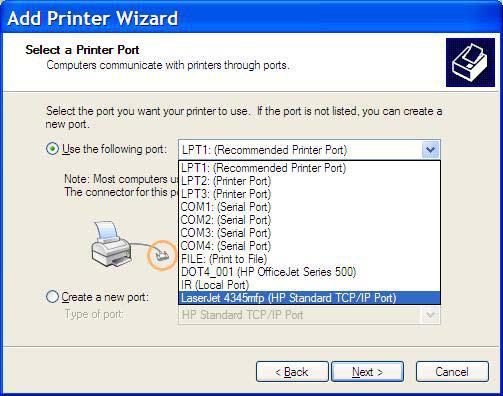
7.Vælg navnet eller IP-adressen på MFP’en i rullemenuen Brug følgende port. Klik på Næste og fortsæt derefter til trin 13.
DAWW |
Installation af MFP Send Fax-driveren 11 |
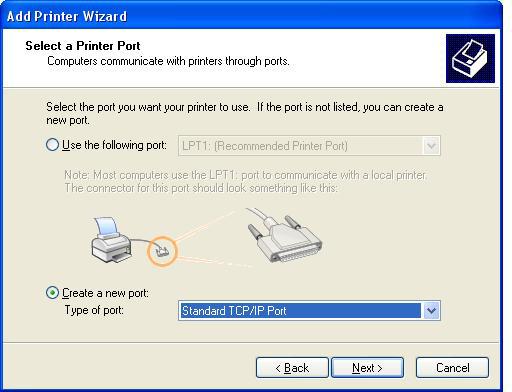
8.Hvis computeren ikke er tilsluttet MFP’en, vælges Opret en ny port under Vælg en printerport.
9.Vælg TCP/IP-standardport i rullemenuen Porttype. Klik på Næste.
12 Kapitel 1 Opsætning |
DAWW |
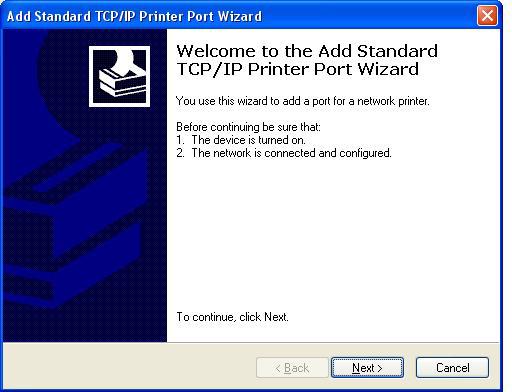
10. Klik på Næste i dialogboksen guiden Tilføj TCP/IP-printerport.
DAWW |
Installation af MFP Send Fax-driveren 13 |
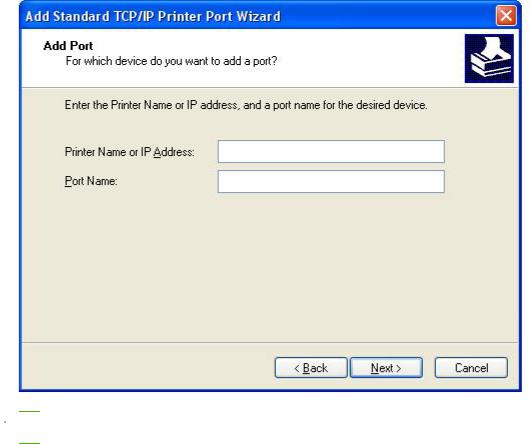
11.Indtast MFP’ens printernavn eller IP-adresse i tekstboksen Printernavn eller IP-adresse under Tilføj port, og klik derefter Næste.
 BEMÆRK: Standard portnavnet er det navn, du indtastede i tekstboksen Printernavn eller IPadresse. Du kan ændre dette navn ved at indtaste et nyt navn i tekstboksen Portnavn.
BEMÆRK: Standard portnavnet er det navn, du indtastede i tekstboksen Printernavn eller IPadresse. Du kan ændre dette navn ved at indtaste et nyt navn i tekstboksen Portnavn.
12. Klik på Afslut.
14 Kapitel 1 Opsætning |
DAWW |
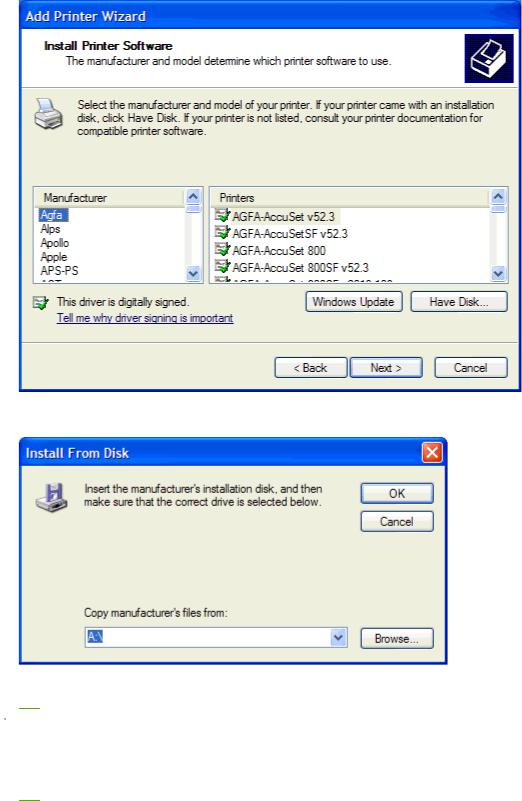
13. Klik på Har diskette/cd under Installer printersoftware
14. Klik på Gennemse i dialogboksen Installer fra diskette/cd.
15. Gennemse og vælg MFP Send Fax-driverens .INF-fil, der blev pakket ud i trin 1.
 BEMÆRK: Der findes to versioner af .INF-filen: en 32-bit version til Windows 2000, Windows XP og Windows Server 2003 og en 64-bit version til Windows XP Professional x64, Windows Server 2003 x64 og Windows Vista.
BEMÆRK: Der findes to versioner af .INF-filen: en 32-bit version til Windows 2000, Windows XP og Windows Server 2003 og en 64-bit version til Windows XP Professional x64, Windows Server 2003 x64 og Windows Vista.
Følgende meddelelse Det angivne sted indeholder ikke oplysninger om printeren vises, hvis den forkerte version af filen vælges.
16. Klik på Åbn.
DAWW |
Installation af MFP Send Fax-driveren 15 |

17.Klik på OK.
18.Klik på Næste under Installer printersoftware.
16 Kapitel 1 Opsætning |
DAWW |
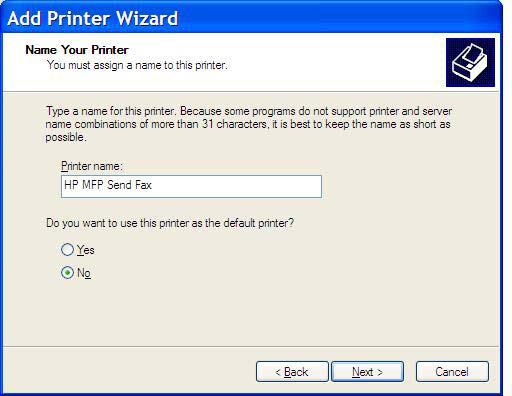
19.Indtast et navn til printeren i tekstboksen Printernavn under Giv printeren et navn. Standard printernavnet er HP MFP Send Fax.
20. Klik på Næste.
DAWW |
Installation af MFP Send Fax-driveren 17 |

21. Klik på Næste under Udskriftsdeling.
 BEMÆRK: Du kan dele printeren ved at vælge Share-navn i vinduet Udskriftsdeling. Dette gør MFP Send Fax-driveren tilgængelig for en Peg og udskriv-tilslutning. Visse funktioner, såsom forhåndsvisning af fax, er ikke tilgængelige, hvis driveren åbnes ved hjælp af en Peg og udskrivtilslutning.
BEMÆRK: Du kan dele printeren ved at vælge Share-navn i vinduet Udskriftsdeling. Dette gør MFP Send Fax-driveren tilgængelig for en Peg og udskriv-tilslutning. Visse funktioner, såsom forhåndsvisning af fax, er ikke tilgængelige, hvis driveren åbnes ved hjælp af en Peg og udskrivtilslutning.
22. Vælg Ja under Udskriv testside for at udskrive en testside, og tryk derefter på Næste.
18 Kapitel 1 Opsætning |
DAWW |
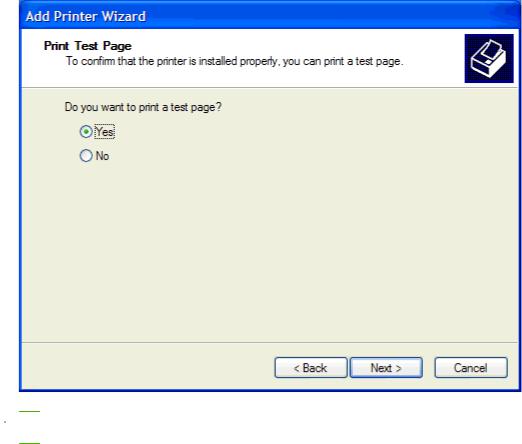
 BEMÆRK: Når du vælger Ja for at udskrive en testside, sender du en fax. Der bliver ikke udskrevet nogen side.
BEMÆRK: Når du vælger Ja for at udskrive en testside, sender du en fax. Der bliver ikke udskrevet nogen side.
a.Klik på Afslut i dialogboksen Fuldfører guiden Tilføj printer for at afslutte guiden og fortsætte med at afsende en testfax.
DAWW |
Installation af MFP Send Fax-driveren 19 |
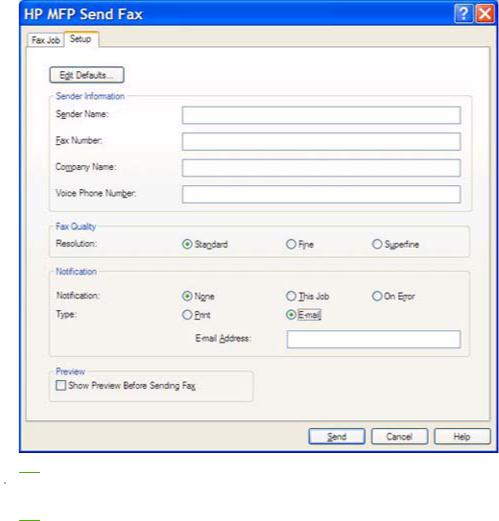
b.Klik på fanen Fax Job (Faxjob) i dialogboksen HP MFP Send Fax.
 BEMÆRK: Det er ikke nødvendigt at udfylde oplysningerne under Setup (Opsætning) for at sende en testfax. Vedr. indstilling af standardoplysninger om afsender og faxindstillinger for alle faxenheder, se Konfiguration på side 59.
BEMÆRK: Det er ikke nødvendigt at udfylde oplysningerne under Setup (Opsætning) for at sende en testfax. Vedr. indstilling af standardoplysninger om afsender og faxindstillinger for alle faxenheder, se Konfiguration på side 59.
20 Kapitel 1 Opsætning |
DAWW |

c.Indtast det faxnummer, hvortil testsiden skal sendes, i tekstboksen Fax Number (Faxnummer) under Fax To (Fax til), klik på To -> (Til ->) for at indtaste nummeret i listen
Fax Recipients (Faxmodtagere).
d.Klik på Send.
DAWW |
Installation af MFP Send Fax-driveren 21 |
